- Oprava: Černá obrazovka Dying Light 2 po spuštění
- 1. Zakažte optimalizace na celou obrazovku
- 2.Spusťte hru jako správce
- 3. Zkontrolujte aktualizaci ovladače grafiky
- 4. Aktualizujte Dying Light 2
- 5. Zkontrolujte systémové prostředky
- 6. Zakažte překryvné aplikace
- 7. Zkontrolujte aktualizace systému Windows
- 8. Snižte nastavení grafiky ve hře
- 9. Aktualizujte rozhraní DirectX
- 10. Stiskněte kombinaci kláves ALT+TAB
- 11. Zkuste zakázat překryvné aplikace
- 12. Přeinstalujte Microsoft Visual C++ Runtime
- 13. Ověřte herní soubory a opravte je
- Kdy vyjde další patch Dying Light 2?
- Proč Dying Light 2 stále padá?
- Jak spustím Dying Light 2 jako správce?
- Proč Dying Light 2 nefunguje na mém PC?
- Proč se Dying Light 2 Stay Human nenačítá na PC?
- Jak rychle cestujete v Dying Light 2?
- K čemu je průvodce Dying Light 2?
- Čeho by se měli hráči vyvarovat v otevřeném světě Dying Light 2?
- Jsou v Dying Light 2 nějaké chyby?
- Padá Dying Light 2 při startu?
- Je Dying Light 2 Stay Human na PS4?
- Co je audiokniha Dying Light 2 Stay Human Antigone?
- Jaké je datum vydání Dying Light 2?
Dying Light 2: Stay Human je hra s otevřeným světem, založená na příběhu, ale jako bonus bude zahrnuta hra pro více hráčů, aby hráči mohli procházet příběh kooperativně až ve 4 hráčích. Hráči budou moci hrát příběh až ve 4 hráčích. Nejlepší na tom je, že Dying Light 2 obdrželo ohromující odezvy od hráčů, ale několik hráčů nějak zažívá problém s černou obrazovkou na PC.
Podle mnoha online zpráv postižení hráči zmiňují, že kdykoli se pokusí spustit hru, přilepila se na černou obrazovku. Dalším hlavním problémem je, že během černé obrazovky nevychází ani zvuk. Po nějaké době čekání musí hráči stisknout klávesy Alt+F4, aby se jednoduše dostali z obrazovky a nic jiného. Takže tento problém nebo chyba je opravdu frustrující.
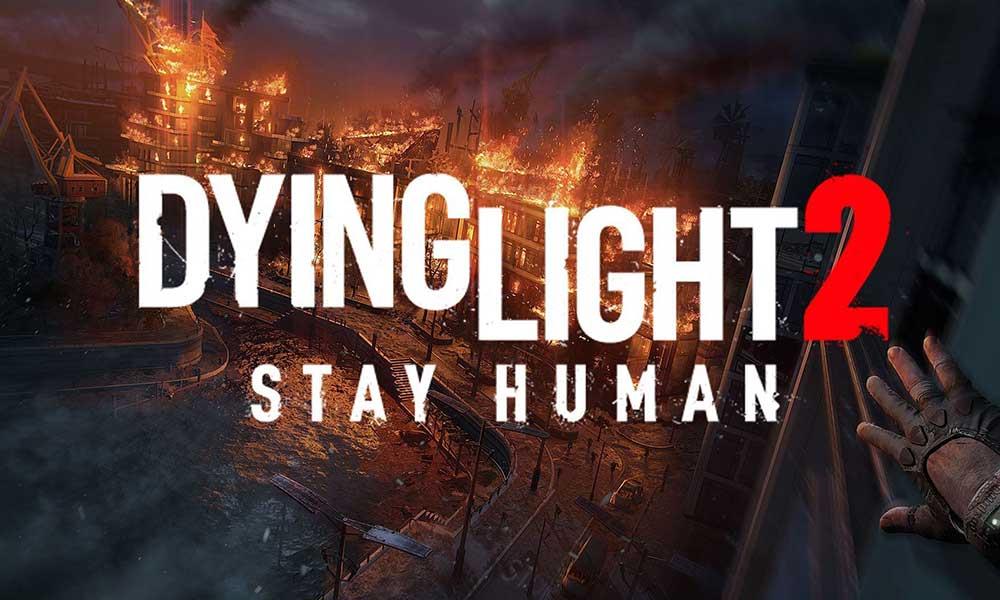
Oprava: Černá obrazovka Dying Light 2 po spuštění
No, šance jsou dostatečně vysoké, že se může objevit problém s černou obrazovkou Dying Light 2 kvůli problému s kompatibilitou konfigurace PC se systémovými požadavky hry. Mezitím může mít zastaralý grafický ovladač, chybějící nebo poškozené herní soubory, zastaralou verzi hry, problémy s DirectX, problémy s překryvnou aplikací, vyšší nastavení grafiky ve hře atd. několik problémů s černou obrazovkou při spuštění hry.
Za zmínku stojí zkontrolovat systémové požadavky hry z uvedeného odkazu, abyste se ujistili, že se na vašem počítači neobjeví žádný problém s kompatibilitou.
1. Zakažte optimalizace na celou obrazovku
- Nejprve přejděte na C:\Program Files (x86)\Steam\steamapps\common\Dying Light 2\Binaries\Win64 adresář. [Pokud jste nainstalovali klienta nebo hru Steam na jiný disk nebo umístění, přejděte tam]
- Klikněte pravým tlačítkem myši na Dying Light 2.exe soubor a klikněte na Vlastnosti.
- Přejít na Kompatibilita záložka >Zrušte zaškrtnutí a Povolit optimalizace na celou obrazovku přepnout.
- Klikněte na Aplikovat a pak OK pro uložení změn.
2.Spusťte hru jako správce
Ujistěte se, že spouštíte soubor exe hry jako správce, abyste se vyhnuli kontrole uživatelských účtů ohledně problémů s oprávněními. Měli byste také spustit klienta Steam jako správce na svém počítači. Udělat toto:
Reklamy
- Klikněte pravým tlačítkem myši v souboru zástupce Dying Light 2 exe na vašem PC.
- Nyní vyberte Vlastnosti > Klikněte na Kompatibilita tab.
reklama
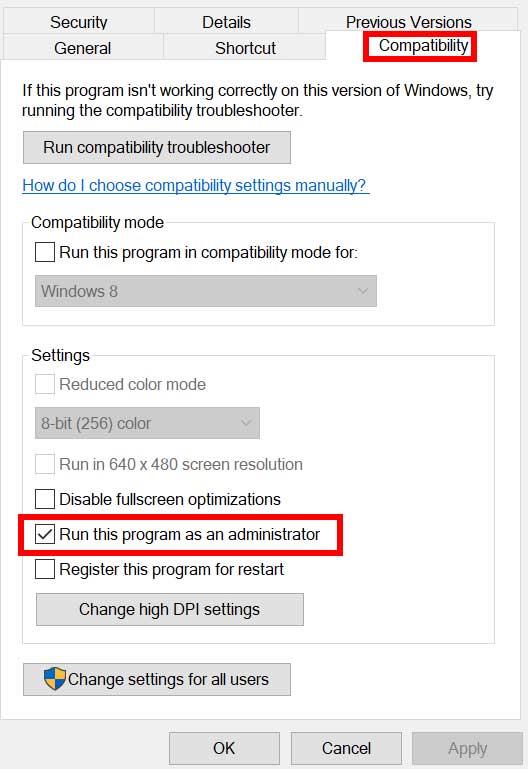
- Ujistěte se, že kliknete na Spusťte tento program jako správce zaškrtávací políčko pro zaškrtnutí.
- Klikněte na Aplikovat a vyberte OK pro uložení změn.
3. Zkontrolujte aktualizaci ovladače grafiky
Ujistěte se, že jste se podívali na aktualizaci grafického ovladače v počítači, ať už je zastaralá nebo ne. Někdy může zastaralá verze ovladače GPU nebo poškozený ovladač způsobit několik problémů. Pomůže vám také opravit problémy související s černou obrazovkou u her nebo aplikací. Udělat to tak:
- lis Windows + X klíče pro otevření Nabídka rychlého odkazu.
- Nyní klikněte na Správce zařízení ze seznamu > Dvojklik na Adaptéry displeje.
- Klikněte pravým tlačítkem myši na vyhrazené grafické kartě, kterou používáte.
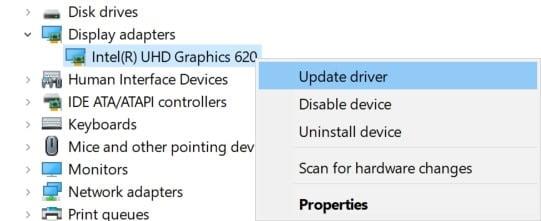
- Dále vyberte Aktualizujte ovladač > Vyberte si Automaticky vyhledávat ovladače.
- Pokud je k dispozici aktualizace, systém ji automaticky stáhne a nainstaluje.
- Po dokončení restartujte počítač, aby se změny projevily.
4. Aktualizujte Dying Light 2
V případě, že jste svou hru Dying Light 2 nějakou dobu neaktualizovali, postupujte podle níže uvedených kroků, abyste zkontrolovali aktualizace a nainstalovali nejnovější opravu (pokud je k dispozici). Udělat toto:
Reklamy
Pára:
- Otevři Pára klient > Přejít na Knihovna > Klikněte na Umírající světlo 2 z levého panelu.
- Automaticky vyhledá dostupnou aktualizaci. Pokud je k dispozici aktualizace, klikněte na ni Aktualizace.
- Instalace aktualizace může nějakou dobu trvat > Po dokončení nezapomeňte zavřít klienta Steam.
- Nakonec restartujte počítač, abyste použili změny, a poté zkuste hru spustit znovu.
Epický spouštěč:
- Otevři Epický klient > Přejít na Knihovna > Klikněte na Umírající světlo 2 z levého panelu.
- Automaticky vyhledá dostupnou aktualizaci. Pokud je k dispozici aktualizace, klikněte na ni Aktualizace.
- Nakonec restartujte počítač, abyste použili změny, a poté zkuste hru spustit znovu.
5. Zkontrolujte systémové prostředky
Pokud se hra načítá pomalu nebo spouštění trvá příliš dlouho, pak se po spuštění hry Dying Light 2 na vašem PC ujistěte, že jste zkontrolovali systémové prostředky podle níže uvedených kroků, abyste zkontrolovali, zda se využití paměti RAM nebo CPU zvýší nebo ne.
Reklamy
- zmáčkni Ctrl + Shift + Esc klíče k otevření Správce úloh.
- Klikněte na Procesy karta > Vyberte úlohu, kterou chcete zavřít.
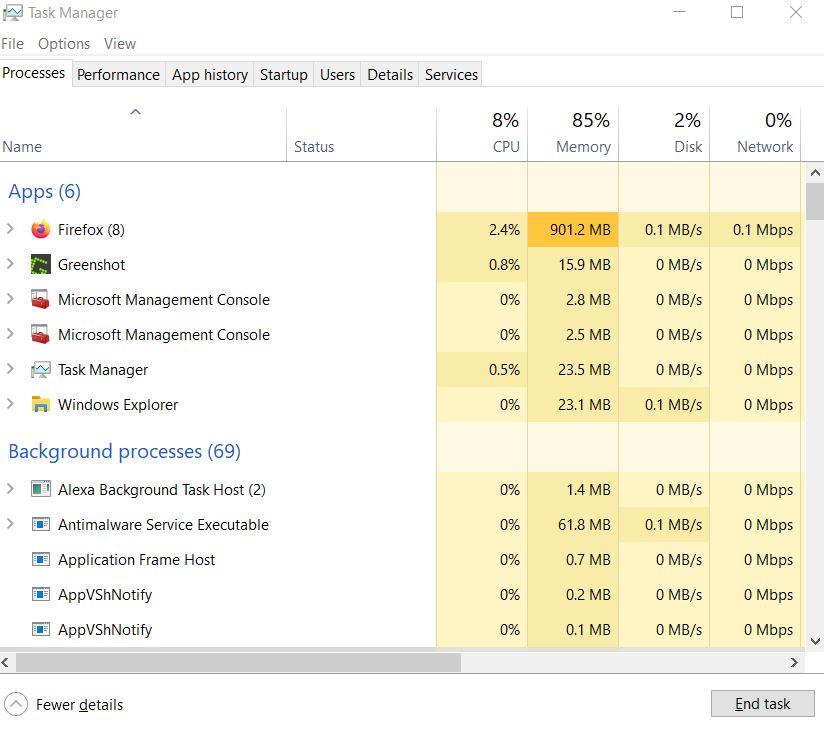
- Po výběru klikněte na Ukončit úlohu. Ujistěte se, že provedete kroky pro každý úkol samostatně.
- Po dokončení stačí restartovat počítač, abyste okamžitě změnili efekty.
6. Zakažte překryvné aplikace
Podle některých dotčených hráčů mohou překryvné aplikace běžet na pozadí při hraní a v podstatě spotřebovává systémové prostředky, což také způsobí problémy s hraním.
Jejich deaktivace před spuštěním hry se tedy bude hodit, pokud nepoužíváte žádnou speciální překryvnou aplikaci pro chatování, pořizování snímků obrazovky nebo nahrávání herních relací. Udělat to tak:
- Otevři Pára klient > Přejít na Knihovna.
- Nyní, klikněte pravým tlačítkem myši na Umírající světlo 2 > Vybrat Vlastnosti.
- Zamiřte k Všeobecné sekce > Jen zde zrušte zaškrtnutí a Povolit Steam Overlay zaškrtávací políčko.
- Jít zpět k Knihovna > Znovu otevřít Umírající světlo 2 zkontrolovat, zda k problému s černou obrazovkou dochází nebo ne.
7. Zkontrolujte aktualizace systému Windows
Je také vysoká pravděpodobnost, že vaše sestavení operačního systému Windows bude na chvíli zastaralé. V tomto scénáři bude váš herní výkon hodně ovlivňovat kromě chyb nebo problémů se stabilitou. Vždy je tedy lepší zkontrolovat aktualizace systému Windows a nainstalovat nejnovější verzi (pokud je k dispozici). Udělat to:
- lis Windows + I klíče pro otevření Nastavení systému Windows Jídelní lístek.
- Dále klikněte na Aktualizace a zabezpečení > Vybrat Kontrola aktualizací pod Windows Update sekce.
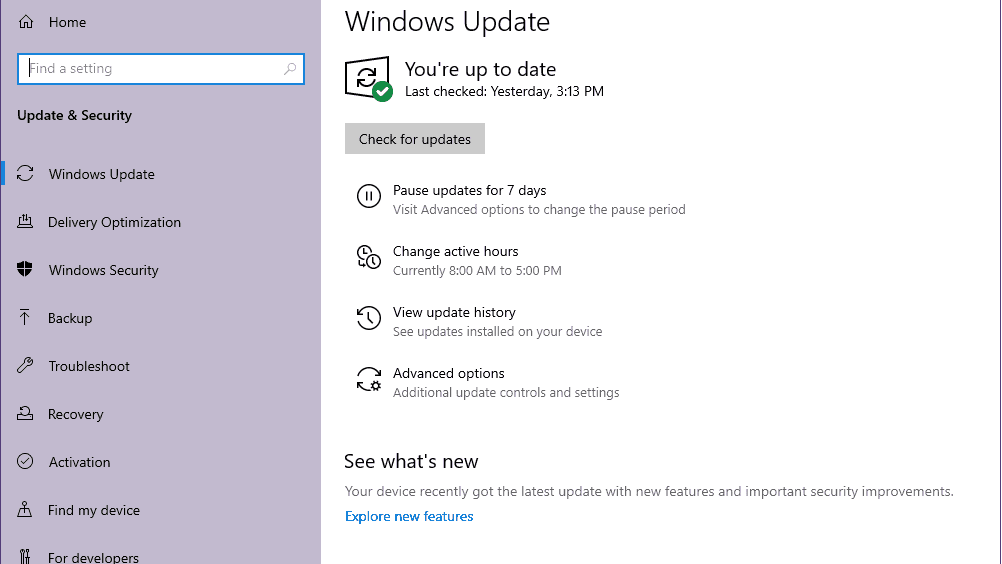
- Pokud je k dispozici aktualizace, vyberte Stáhněte a nainstalujte.
- Počkejte nějakou dobu, než bude aktualizace dokončena.
- Nakonec restartujte počítač, aby se změny okamžitě projevily.
8. Snižte nastavení grafiky ve hře
Zkuste snížit nastavení grafiky ve hře z nabídky hry a zkontrolujte, zda to pomáhá nebo ne. Vypněte V-Sync, Shadow efekty, Anti-Aliasing a zkuste spustit nižší rozlišení displeje pro hru, abyste opravili problémy související s černou obrazovkou.
9. Aktualizujte rozhraní DirectX
Někdy může zastaralá verze DirectX nebo chybějící DirectX také způsobit několik problémů se spouštěním hry nebo hraním. Měli byste se pokusit provést aktualizaci podle níže uvedených kroků.
- Zamiřte k tento odkaz na Microsoft ke stažení webového instalačního programu pro koncového uživatele DirectX do počítače.
- Dále nainstalujte nebo aktualizujte verzi DirectX ručně.
- Po dokončení restartujte počítač, abyste použili změny.
10. Stiskněte kombinaci kláves ALT+TAB
Někteří dotčení uživatelé PC to zmínili stisknutím tlačítka ALT + TAB kombinací klávesových zkratek, jsou schopni přepínat mezi otevřenými programy na PC. Opakovaným stisknutím ALT + TAB přepínejte mezi programy a poté se znovu vraťte do běžící hry a zkontrolujte, zda byl problém vyřešen nebo ne. Změní režim zobrazení z režimu celé obrazovky na režim v okně a poté režim celé obrazovky, který může vyřešit problém s černou obrazovkou.
11. Zkuste zakázat překryvné aplikace
Zdá se, že několik populárních aplikací má svůj vlastní překryvný program, který může nakonec běžet na pozadí a způsobit problémy s herním výkonem nebo dokonce problémy se spouštěním. Chcete-li problém vyřešit, měli byste je vypnout podle následujících kroků:
Zakázat Discord Overlay
- Spusťte Svár aplikace > Klikněte na ikona ozubeného kola dole.
- Klikněte na Překryvná vrstva pod Nastavení aplikace > Zapnout a Povolit překrytí ve hře.
- Klikněte na Hry karta > Vybrat Umírající světlo 2.
- Konečně, vypnout a Povolit překrytí ve hře přepnout.
- Pro použití změn nezapomeňte restartovat počítač.
Zakázat herní panel Xbox
- lis Windows + I klíče k otevření Nastavení systému Windows.
- Klikněte na Hraní > Přejít na Herní bar > Vypnout Nahrávejte herní klipy, snímky obrazovky a vysílání pomocí herního panelu volba.
V případě, že nemůžete najít možnost Game Bar, stačí ji vyhledat v nabídce Nastavení systému Windows.
Zakázat překrytí Nvidia GeForce Experience
- Spusťte Nvidia GeForce Experience aplikace > Přejděte na Nastavení.
- Klikněte na Všeobecné záložka > Zakázat a Překryvná vrstva ve hře volba.
- Nakonec restartujte počítač, abyste použili změny, a znovu spusťte hru.
Také mějte na paměti, že byste měli zakázat některé další překryvné aplikace, jako je MSI Afterburner, Rivatuner, RGB software nebo jakékoli jiné překryvné aplikace třetích stran, které vždy běží na pozadí.
12. Přeinstalujte Microsoft Visual C++ Runtime
Ujistěte se, že jste do počítače znovu nainstalovali Microsoft Visual C++ Runtime, abyste zcela vyřešili několik herních problémů nebo chyb. Udělat to:
- zmáčkni Okna klávesou na klávesnici otevřete Nabídka Start.
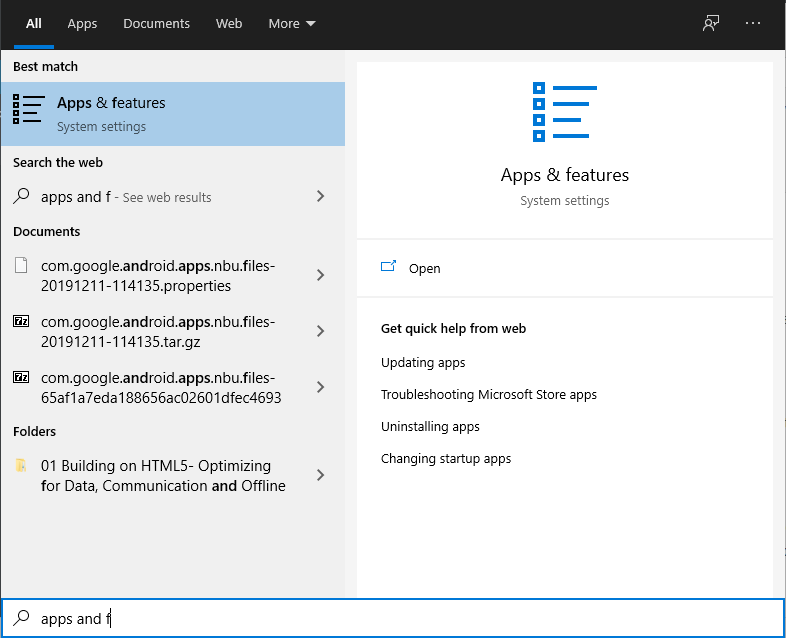
- Typ Aplikace a funkce a klikněte na něj ve výsledku vyhledávání.
- Nyní vyhledejte Microsoft Visual C++ program(y) v seznamu.
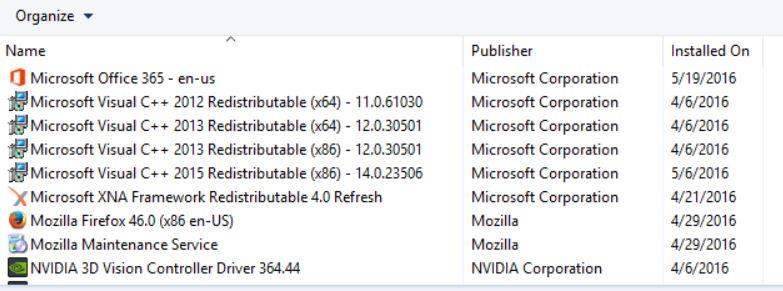
- Vyberte každý program a klikněte na něj Odinstalovat.
- Navštivte oficiální stránky Microsoftu a stáhněte si nejnovější Microsoft Visual C++ Runtime.
- Po dokončení jej nainstalujte do počítače a restartujte systém, abyste změnili efekty.
13. Ověřte herní soubory a opravte je
Doporučuje se také ověřit herní soubory a pokusit se je automaticky opravit pomocí herního klienta.
Pro Steam:
- Otevřít Pára > Přejít na Knihovna.
- Klikněte pravým tlačítkem myši ve hře Dying Light 2.
- Klikněte na Vlastnosti > Přejděte na Místní soubory tab.
- Vybrat Ověřte integritu herních souborů…
- Tento proces zahájí ověřování a kontrolu všech nainstalovaných herních souborů, zda se nenachází chybějící/poškozený soubor nebo ne.
- Nechte proces dokončit.Po dokončení zavřete klienta Steam a restartujte počítač, aby se změny projevily.
- Nakonec znovu otevřete Steam a zkuste znovu spustit hru Dying Light 2.
Pro Epic:
To je ono, chlapi. Doufáme, že vám tento průvodce pomohl. Pro další dotazy můžete komentovat níže.
FAQ
Kdy vyjde další patch Dying Light 2?
Zde je náš plán na nadcházející týden: 6. února 2022 Od 8. února je tento patch spuštěn pro PC a měl by zmírnit některé problémy s černou obrazovkou přítomné v Dying Light 2. Co se týče konzolových hráčů, vědět, kdy budou tyto záplaty spuštěny na Xbox nebo PlayStation.
Proč Dying Light 2 stále padá?
Některé aplikace běžící na pozadí mohou způsobit selhání nebo nespuštění Dying Light 2. Zkuste hru spustit po úplném zavření aplikací běžících na pozadí, jako je MSI Afterburner, RTSS Rivatuner, SteelSeries GG. Také se ujistěte, že antivirus neblokuje spuštění hry. Přidejte tedy složku DL2 do whitelistu/allowlistu.
Jak spustím Dying Light 2 jako správce?
Najděte soubor zástupce Dying Light 2 exe a klikněte na něj pravým tlačítkem. Vyberte Vlastnosti. V rozevírací nabídce přejděte na položku Kompatibilita. Nezapomeňte zaškrtnout políčko „Spustit tento software jako správce“. Chcete-li uložit změny, klikněte na Použít a poté na OK. Stejné kroky musíte provést také pro spouštěč hry, který používáte.
Proč Dying Light 2 nefunguje na mém PC?
Pokud na vašem PC nejsou nainstalovány požadované balíčky Visual C++, nemusí Dying Light 2 fungovat správně nebo se dokonce vůbec nespustí. Také to je často důvod, proč se hráči setkávají s černou obrazovkou.
Proč se Dying Light 2 Stay Human nenačítá na PC?
Je vysoká pravděpodobnost, že Dying Light 2 Stay Human má nějaké běžné problémy se spouštěním nebo načítáním hry na PC, které se mohou objevit z nějakých možných důvodů. Například zastaralé grafické ovladače, starší verze her, chybějící nebo poškozené herní soubory, zbytečné úlohy spouštění na pozadí atd.
Jak rychle cestujete v Dying Light 2?
Na začátku není jasné, jak rychle cestovat, ale naše rychlé cestování Dying Light 2 a umístění metra to vše objasní. Spíše než Větrné mlýny odhalené na začátku, ve skutečnosti rychle cestujete přes speciální stanice metra skryté v celé hře – a my vám přesně ukážeme, kde je všechny najít, a také jak je odemknout pro snadné použití.
K čemu je průvodce Dying Light 2?
Náš průvodce Dying Light 2 vám pomůže porazit zombie, naučit se dovednosti, prozkoumat Villedora a získat to nejlepší vybavení. Dying Light 2 Stay Human je explorativní hra se spoustou možností k nalezení a mnoha možnostmi, z nichž některé mohou mít velký vliv na herní svět a zápletku.
Čeho by se měli hráči vyvarovat v otevřeném světě Dying Light 2?
Hráči by se také měli snažit co nejčastěji vyhýbat ulicím otevřeného světa Dying Light 2 – zejména v noci, kdy jsou zombie rychlejší, méně náchylné k poškození a silnější.
Jsou v Dying Light 2 nějaké chyby?
Post-apokalyptické pokračování zlepšilo mnoho herních prvků oproti první hře, ale určité chyby a závady jsou stále přítomny při spuštění, včetně chyb při pádu při spuštění nebo v nové hře. Tento průvodce Dying Light 2 vám poskytne několik tipů, jak potenciálně opravit havarující chyby.
Padá Dying Light 2 při startu?
Titul Dying Light 2: Stay Human je také jedním z nich a Techland s ním odvedl skvělou práci. Tato nově vydaná videohra Dying Light 2 má problém s pádem na PC během spouštění, který mnoho hráčů hlásí.
Je Dying Light 2 Stay Human na PS4?
Dying Light 2 Stay Human nyní vychází na PC, PS4, PS5, Xbox One a Xbox Series X|S. Post-apokalyptické pokračování zlepšilo mnoho herních prvků oproti první hře, ale určité chyby a závady jsou stále přítomny při spuštění, včetně chyb při pádu při spuštění nebo v nové hře.
Co je audiokniha Dying Light 2 Stay Human Antigone?
Audiokniha „Antigona“ seznamuje hráče s milostným příběhem v postapokalyptickém světě. První audio příběh ze světa Dying Light 2 Stay Human je tady! Starý kostel, tajemný sen a krásná dívka. Co mají společného?
Jaké je datum vydání Dying Light 2?
Jaké je datum vydání Dying Light 2? Dying Light 2 vyšlo 4. února 2022. Jednalo se o globální spuštění, takže pro některé části světa bylo spuštěno odpoledne nebo večer 3. února. Vydání následovalo několik zpoždění.
